更新时间:2025-08-09 GMT+08:00
ALM-12192 主机负载超过阈值
告警解释
系统每30秒周期性检测平均负载,并把实际平均负载和阈值相比较。当检测到平均负载连续多次(默认值为10)超出阈值范围时产生该告警。
平滑次数为1,平均负载小于或等于阈值时,告警恢复;平滑次数大于1,平均负载小于或等于阈值的90%时,告警恢复。
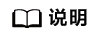
该告警仅适用于MRS 3.3.1及之后版本。
告警属性
|
告警ID |
告警级别 |
是否可自动清除 |
|---|---|---|
|
12192 |
重要 |
是 |
告警参数
|
类别 |
参数名称 |
参数含义 |
|---|---|---|
|
定位信息 |
来源 |
产生告警的集群或系统名称。 |
|
服务名 |
产生告警的服务名称。 |
|
|
角色名 |
产生告警的角色名称。 |
|
|
主机名 |
产生告警的主机名。 |
|
|
附加信息 |
触发条件 |
告警触发的条件。 |
对系统的影响
- 业务延迟:主机平均负载过高时,可能会导致业务进程运行处理缓慢、业务延迟。
- 业务失败:主机平均负载过高时,可能会导致业务处理缓慢、超时、失败,可能会导致作业运行失败。
可能原因
主机配置无法满足业务需求,平均负载达到上限。或业务处于高峰期,导致短期内平均负载达到上限。
处理步骤
检查主机CPU负载使用情况。
- 在FusionInsight Manager页面,选择“运维 > 告警 > 告警”,在告警列表中展开此告警的详细信息,在定位信息中单击产生该告警的主机名称。
- 在“主机”页面选择产生该告警的主机,选择“图表 > 主机状态 > 主机单核CPU平均负载”,查看主机单核CPU平均负载值是否大于3。
- 以omm用户登录产生告警的主机节点。
- 执行top命令查看“%Cpu(s)”的us值是否大于80。

- 执行以下命令获取CPU使用高的进程名称,根据名称查询对应进程日志(日志目录“/var/log/Bigdata”),查看对应服务日志是否存在异常报错。
ps -ef | grep PID
- 执行top命令查看“wa”的值,并确认是否大于10.0。

- 使用root用户执行iotop命令,查看磁盘读写占用率高的进程,并根据实际情况判断该进程是否为无用进程。
- 是,执行以下命令停止无用进程。(PID可以在执行iotop命令后,按“P”键将TID切换为PID获取)
kill -9 PID
- 否,执行步骤 8。
- 是,执行以下命令停止无用进程。(PID可以在执行iotop命令后,按“P”键将TID切换为PID获取)
- 等待5分钟,检查该告警是否恢复。
- 是,处理完毕。
- 否,执行步骤 9。
收集故障信息。
告警清除
此告警修复后,系统会自动清除此告警,无需手工清除。
参考信息
不涉及。






